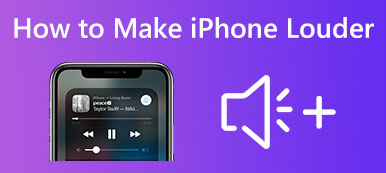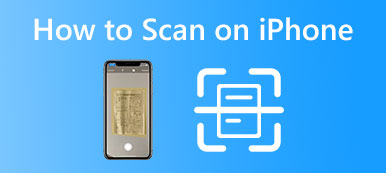Holen Sie sich eine neue Apple Watch Ultra, Series 8 oder SE, wissen aber nicht, wie Sie sie einrichten und mit Ihrem iPhone koppeln sollen?
Alle Apple-Produkte sind eng miteinander verbunden. Wenn Sie eine Apple Watch erhalten, können Sie schnell verschiedene Benachrichtigungen anzeigen, Musik hören, die Herzfrequenz überwachen und vieles mehr. Dieser Beitrag gibt Ihnen eine detaillierte Anleitung dazu So verbinden Sie die Apple Watch mit dem iPhone.

- Teil 1: Gemeinsame Methode zum Verbinden einer neuen Apple Watch mit Ihrem iPhone
- Teil 2: Häufig gestellte Fragen zum Verbinden der Apple Watch mit dem iPhone
Teil 1: Gemeinsame Methode zum Verbinden einer neuen Apple Watch mit Ihrem iPhone
Wenn Sie von einer alten Apple Watch-Serie zu einer neuen Apple Watch Ultra, Series 8 oder SE wechseln, können Sie sie einrichten und dann mit Ihrem iPhone koppeln. Nachdem Sie eine Apple Watch mit Ihrem iOS-Gerät verbunden haben, können Sie sie je nach Bedarf als neue Uhr einrichten oder Daten von einer früheren Apple Watch wiederherstellen. Sie können die folgenden Schritte ausführen, um eine neue Apple Watch mit Ihrem iPhone zu verbinden.
Schritt 1Halten Sie die Seitentaste auf Ihrer Apple Watch gedrückt, bis das Apple-Logo auf dem Bildschirm erscheint. Sie können es einschalten und dann an Ihr Handgelenk legen.
Schritt 2Nachdem Sie die Apple Watch eingeschaltet haben, müssen Sie sie in die Nähe Ihres iPhones bringen. Wenn der Kopplungsbildschirm der Apple Watch auf Ihrem iPhone angezeigt wird, können Sie auf tippen Fortfahren um es zu koppeln. Auf dem Bildschirm der Apple Watch wird eine wirbelnde Animation angezeigt, wenn sie und Ihr iPhone sich gegenseitig erkennen.
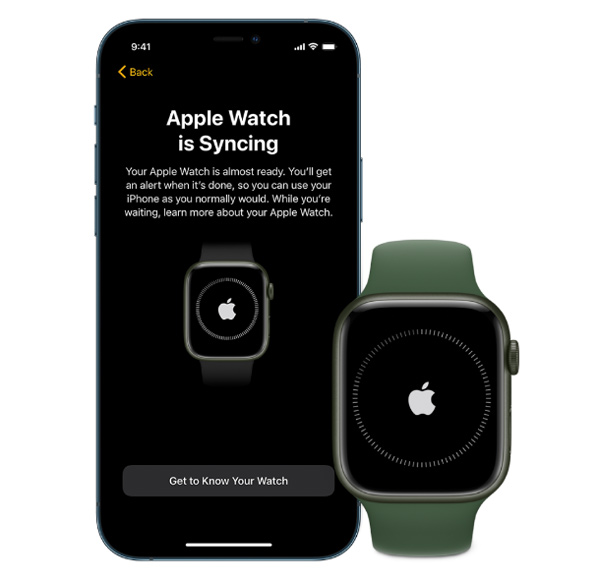
Sie können auch auf Ihrem iPhone zur Apple Watch-App gehen, tippen Sie auf Neue Uhr koppeln und Für mich einrichten. Wenn die Apple Watch im Sucher angezeigt wird, können Sie den Anweisungen zum Koppeln der Apple Watch mit dem iPhone folgen.
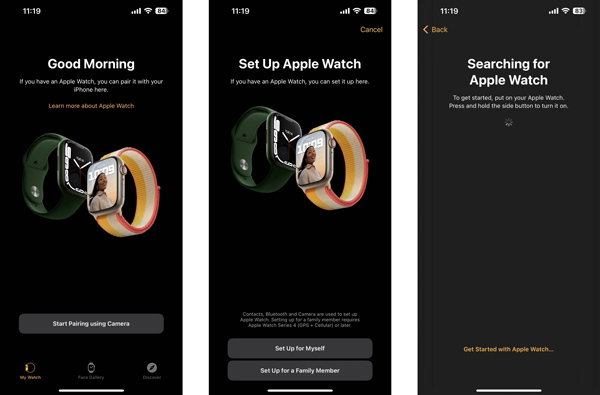
Schritt 3Sie können wählen Als neue Apple Watch einrichten Option, stimmen Sie den Allgemeinen Geschäftsbedingungen von Apple zu und melden Sie sich dann bei Ihrem Apple-Konto an. Tippen Sie auf die OK Taste auf der Gemeinsame Einstellungen Bildschirm.
Schritt 4Wenn Sie zum geführt werden Apple Watch-Passwort Benutzeroberfläche können Sie auf tippen Erstellen Sie einen Passcode und legen Sie einen bevorzugten Code für Ihre Uhr fest. Wenn Sie ein komplexes Passwort bevorzugen, können Sie hier auswählen Fügen Sie einen langen Passcode hinzu. Danach können Sie die überprüfen Herz-Gesundheit Funktionen Ihrer Apple Watch und tippen Sie dann auf Fortfahren Taste, um weiterzugehen.
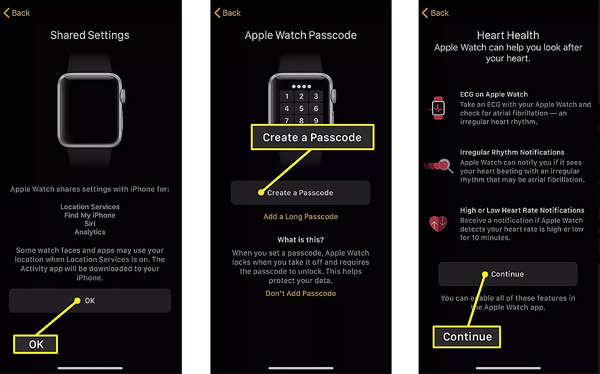
Schritt 5Sie sollten wissen, dass die Apple Watch Apple Pay unterstützt. Auf dem nächsten Bildschirm können Sie also auswählen Apple Pay einrichten oder später einrichten, je nach Bedarf. Außerdem können Sie die zugehörigen Sicherheitsfunktionen überprüfen. Wenn Sie eine Apple Watch erhalten, die Mobilfunkverbindungen unterstützt, können Sie auf tippen Cellular einrichten zugehörige Einstellungen anzupassen. Wenn Sie die sehen Mobilfunk ist bereit Eingabeaufforderung, tippen Sie auf Fortfahren um das Setup zu beenden.
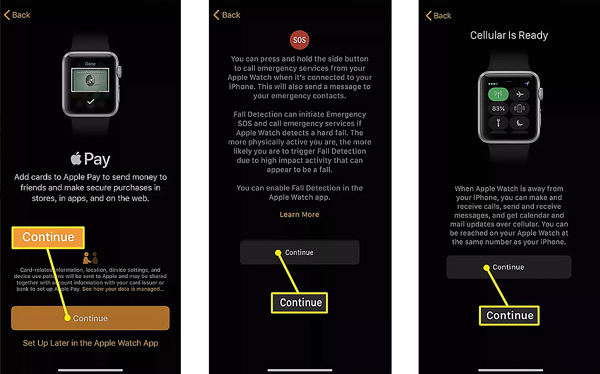
Wenn Sie eine neue Apple Watch einrichten, sollten Sie sicherstellen, dass Sie ein iPhone 5S oder ein neueres Gerät mit installierter Apple Watch App verwenden. Außerdem müssen Sie die Bluetooth-Funktion auf Ihrem iPhone aktivieren und es mit einem stabilen Wi-Fi-Netzwerk verbinden.
Beste iPhone-Übertragung zum Verwalten verschiedener iOS-Daten
Wenn Sie alle Arten von iOS-Daten auf Ihrem iPhone verwalten, sichern oder übertragen möchten, können Sie das berühmte iOS-Datenübertragungstool verwenden. iPhone Transfer. Es unterstützt Kontakte, Fotos, Videos, Musik, Notizen, Erinnerungen, Nachrichten und viele andere Dateien. Sie können Daten zwischen einem iOS-Gerät und einem Windows/macOS-Computer übertragen.

4,000,000+ Downloads
Sichern und übertragen Sie verschiedene iOS-Dateien zwischen Computern und iDevices.
Verwalten und bearbeiten Sie Fotos, Videos, Musik, Kontakte und mehr auf iOS-Geräten
Synchronisieren Sie alle Arten von iOS-Daten sicher mit dem Computer, iTunes oder einem anderen iOS-Gerät.
Unterstützt alle iOS-Geräte, einschließlich iPhone 16/15/14/13/12/11/X usw.
Teil 2. Häufig gestellte Fragen zum Verbinden der Apple Watch mit dem iPhone
Frage 1. Wie verbinde ich eine Apple Watch mit einem neuen iPhone?
Wenn Sie die Apple Watch mit Ihrem alten iPhone gekoppelt haben, wird sie automatisch erkannt und mit Ihrem neuen iPhone verbunden, nachdem Sie das neue iPhone eingerichtet und alle iCloud-Backup- und iOS-Einstellungen wiederhergestellt haben.
Frage 2. Wie entkoppelt und entfernt man eine Apple Watch?
Wenn Sie eine gekoppelte Apple Watch von Ihrem iPhone entfernen möchten, können Sie zur Watch-App gehen, auf „Meine Uhr“ tippen und dann auf die Registerkarte „Alle Uhren“ klicken, um alle Apple Watches anzuzeigen, die Sie jemals gekoppelt haben. Tippen Sie auf die Schaltfläche „i“ neben dem Zielgerät und anschließend auf „Apple Watch entkoppeln“, um Ihren Vorgang zu bestätigen.
Frage 3. Wie verwenden Sie ein iPhone, um Ihre Apple Watch zu entsperren?
Wenn Sie eine Apple Watch mit watchOS 7.4 oder höher und ein iPhone mit iOS 14.5 oder höher verwenden, können Sie die Apple Watch mit Ihrem iPhone entsperren. Sie müssen die Funktion „Mit iPhone entsperren“ in der App „Einstellungen“ Ihrer Apple Watch aktivieren. Danach können Sie Ihr iPhone in die Hand nehmen und es über Face ID, Touch ID oder Passcode entsperren. Dieser Vorgang entsperrt auch die gekoppelte Apple Watch.
Fazit
Die Apple Watch kann mit Ihren anderen Apple-Geräten zusammenarbeiten, um eine schnellere Kommunikation, besser organisierte Zeitpläne und effiziente Transaktionen zu bieten. Dieser Beitrag erzählt So verbinden Sie die Apple Watch mit dem iPhone. Sie können den schrittweisen Anweisungen folgen, um es mit Ihrem iOS-Gerät zu koppeln.